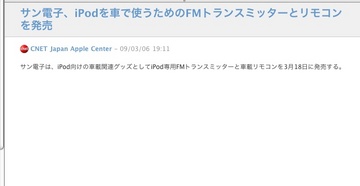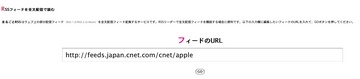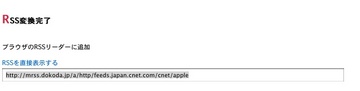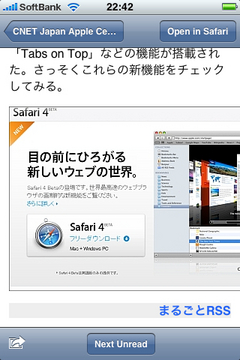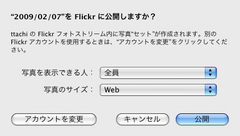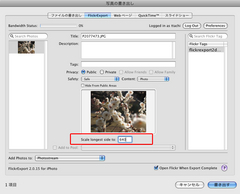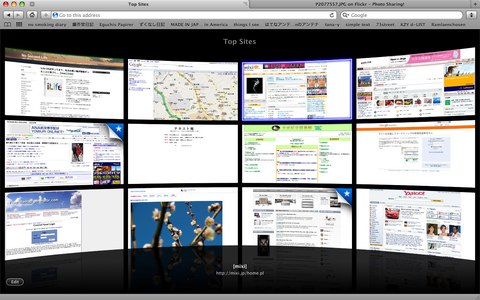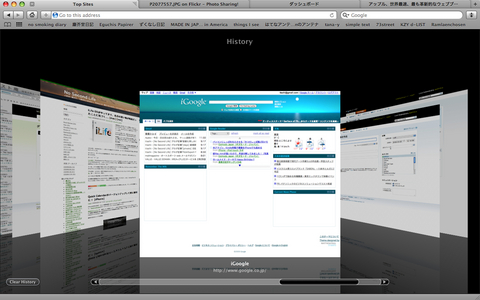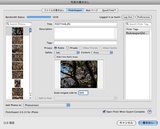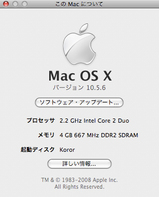iPhotoの写真をFlickrにアップロードできるFlickrExport for iPhotoがバージョンアップし、3.0がリリースされた。
早速ダウンロードしてインストールしてみたのだが、そのままだとDemoバージョンとしてしか認識されない。
え〜、まだ2.0を買って1ヶ月も経ってないのにー、と思い憤慨しつつあれこれ調べてみたところ、開発元のConnected Flow社のウェブサイトにシリアル診断のスクリプトがあり、僕のライセンスは無償アップグレード対象であることが分かりホッと一安心。
で、無償アップグレードを申し込むと、「新しいシリアルナンバーを書いた自動配信メールを送ったから」とウェブに表示されるのだが、30分経っても1時間経っても届かない。
慌てて同社のサポートに連絡したところ、無事手動でシリアルを送ってもらえ、無事ライセンス認証も完了。やれやれ、ビックリした。でも結局自動配信メールは届かないまま。アドレス変えてもらった方が無難かな。
で、まだ殆ど試していないのだが、一応新バージョンに加わった新機能の紹介。
同社ウェブサイトによると、以下が新機能だそうだ。
- Flickrにアップロードした画像でphotosetを作成し、アップロード順とは関係なく自由にphotosetの画像の順序を指定できる
- アップロードする写真を複数のGroupに同時投稿可能に。1クリックで複数グループの選択が可能なプリセットを用意
- GPSログの統合 - GPSログをダウンロードしてアップロードした写真と紐付け可能に
- 画像内にジオタグを保持し、1クリックで呼び出しが可能に
- アップロード機能を強化してより便利な操作性に
と言った感じらしい。要はiPhoto 09で搭載されたジオタグ対応がキーポイントなのかな。正直まだFlickrをあまり使いこなせていないので、Group機能とかに対する強化が便利なものなのかどうかは不明。
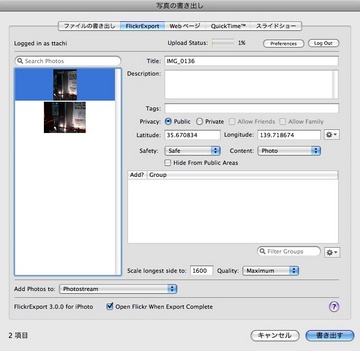
ただ、アップロードの際に画像のサイズだけではなく品質も選べるようになったり、ジオタグの保持やGoogle Earthとの連携が出来るようになったりしている点は確かに進化しているようだ。
せっかくの新機能だから、しっかり使い倒して便利に活用しよう。